
- •6. Лекция: Оформление текста. Шрифт.
- •Оглавление
- •1. Основные параметры
- •Увеличить изображение
- •1.1. Выбор шрифта
- •Увеличить изображение
- •Увеличить изображение
- •Увеличить изображение
- •Увеличить изображение
- •Увеличить изображение
- •Увеличить изображение
- •2.1. Видоизменение шрифта
- •Увеличить изображение
- •2.2. Изменение ширины символов шрифта
- •Увеличить изображение
- •2.3. Изменение интервалов между символами
- •Увеличить изображение
- •Увеличить изображение
- •2.4. Смещение текста
- •Увеличить изображение
- •Увеличить изображение
- •Увеличить изображение
- •Увеличить изображение
- •Увеличить изображение
- •Увеличить изображение
- •3.4. Удаление анимации
- •4. Выделение цветом
- •Увеличить изображение
- •5. Оформление буквицы
- •Увеличить изображение
- •Увеличить изображение
Увеличить изображение
Рис. 6.19. Использование уплотненного интервала шрифта
2.4. Смещение текста
Раскрывающийся список Смещение вкладки Дополнительно диалогового окна Шрифт (см. рис. 6.15) позволяет сместить текст выше или ниже основного уровня строки. В счетчике на устанавливается величина смещения - по умолчанию в пунктах (пт), но, при желании, значение можно указать и в сантиметрах или миллиметрах. Для этого следует в поле счетчика на ввести число и через пробел - сокращение см или мм: например, 1 см или 3 мм. Величину смещения можно изменять с точность до 0,5 пт или 0,1 мм. Смещение часто используется вместо надстрочных и подстрочных знаков (верхних и нижних индексов). Отличие заключается в том, что при этом размер смещаемых символов не изменяется (рис. 6.20).

Увеличить изображение
Рис. 6.20. Использование смещения символов шрифта
2.5. Кернинг
Кернинг применяется для выравнивания зрительных интервалов между символами. Есть ряд букв, интервалы между которыми выглядят больше, чем есть на самом деле, - Например, АУ, ГА, ТА, АТ, УД, АЧ, ЬТ и др. Установка флажка Кернинг сокращает эти интервалы. Кернинг может быть установлен для шрифтов любого размера (счетчик для шрифтов размером ), но особенно важно использовать его для прописных букв крупных шрифтов (рис. 6.21).

увеличить изображение
Рис. 6.21. Использование кернинга
3. Анимация текста
3.1. Установка анимации
Установка анимации не означает буквально анимацию (одушевление, движение) текста, а всего лишь придает тексту художественное оформление. Анимация позволяет применять заливку символов текста и изменять контур, установить эффекты объема и тени, назначить другие эффекты.
Применение данного эффекта, как правило, целесообразно только к тексту, оформленному с использованием шрифтов больших размеров (от 20 пт. и более).
Выделите фрагмент текста.
Щелкните по кнопке Анимация группы Шрифт вкладки Главная и в появившейся галерее выберите устанавливаемый вариант (рис. 6.22). При наведении указателя мыши на выбираемый вариант срабатывает функция динамического просмотра, и фрагмент текста отобразится соответственно оформленным.
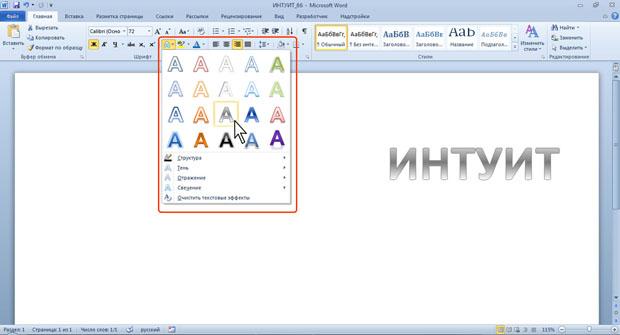
Увеличить изображение
Рис. 6.22. Выбор варианта анимации
3.2. Настройка параметров анимации
К выбранному варианту анимации можно добавить различные эффекты: тень, отражение, свечение.
Выделите фрагмент текста.
Щелкните по кнопке Анимация группы Шрифт вкладки Главная, в появившейся галерее выберите вид применяемого эффекта ( Тень, Отражение, Свечение ), а затем конкретный вариант эффекта (рис. 6.23, рис. 6.24, рис. 6.25). При наведении указателя мыши на выбираемый эффект срабатывает функция динамического просмотра, и фрагмент текста отобразится с выбранным эффектом.
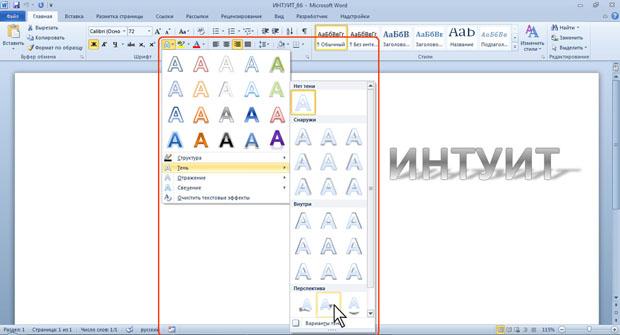
увеличить изображение
Рис. 6.23. Установка тени

увеличить изображение
Рис. 6.24. Установка отражения

увеличить изображение
Рис. 6.25. Установка свечения
Указанные эффекты можно применять как по отдельности, так и одновременно.
3.3. Изменение параметров контура и заливки
Представленные в галерее варианты анимации (см. рис. 6.22) имеют предустановленное оформление: цвет и градиент заливки шрифта, а также параметры контура шрифта (толщина, тип и цвет линии). Эти варианты разработаны художниками-дизайнерами и, в большинстве случаев, не рекомендуется их произвольно изменять.
Однако при необходимости можно изменить параметры контура.
Выделите фрагмент текста.
Щелкните по кнопке Анимация группы Шрифт вкладки Главная, в появившейся галерее выберите команду Структура, а затем цвет линии, ее толщину и тип (рис. 6.26,рис. 6.27, рис. 6.28). При наведении указателя мыши на выбираемый эффект срабатывает функция динамического просмотра, и фрагмент текста отобразится с выбранными параметрами.

